Excel查看單元格設置的條件規則的方法教程
時間:2023-02-24 10:04:46作者:極光下載站人氣:1814
在excel表格中有一個“條件格式”功能,使用該功能我們可以設置滿足指定條件的但與昂突出顯示,方便后續查看數據。比如我們可以設置成績大于80的單元格突出顯示,設置等級為優秀的單元格突出顯示,設置月薪介于5000到10000的單元格突出顯示等等。如果我們后續需要查看表格中使用的哪些條件格式,小伙伴們知道具體該如何進行操作嗎,其實操作方法是非常簡單的。我們只需要在“開始”選項卡中點擊“條件格式”按鈕后在子選項中點擊“管理規則”就可以看到了。接下來,小編就來和小伙伴們分享具體的操作步驟了,有需要或者是有興趣了解的小伙伴們快來一起往下看看吧!
操作步驟
第一步:點擊打開需要查看的Excel表格,可以看到表格中有一些突出顯示的單元格;
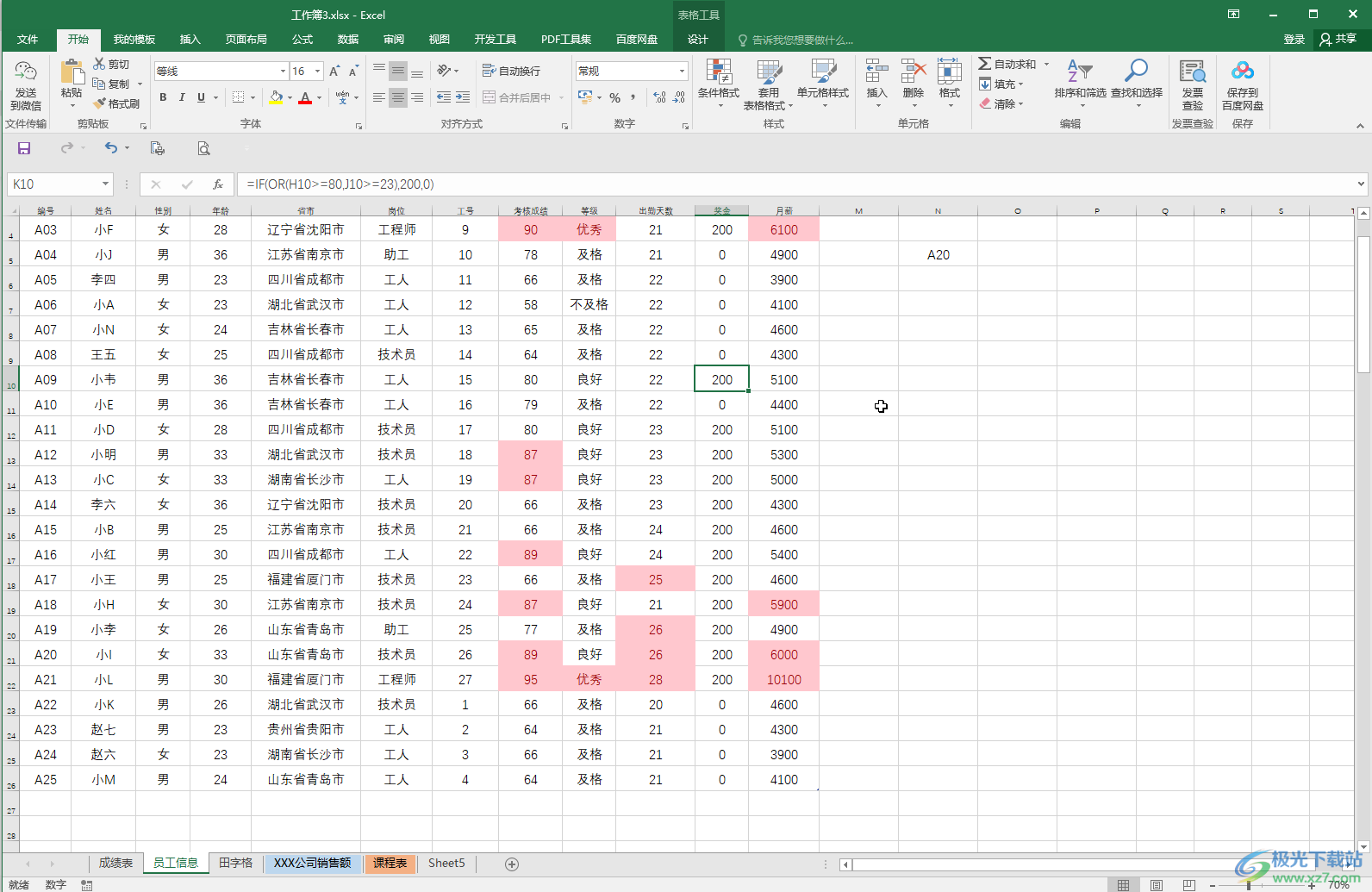
第二步:在“開始”選項卡中點擊“條件格式”按鈕后在子選項中點擊“管理規則”;
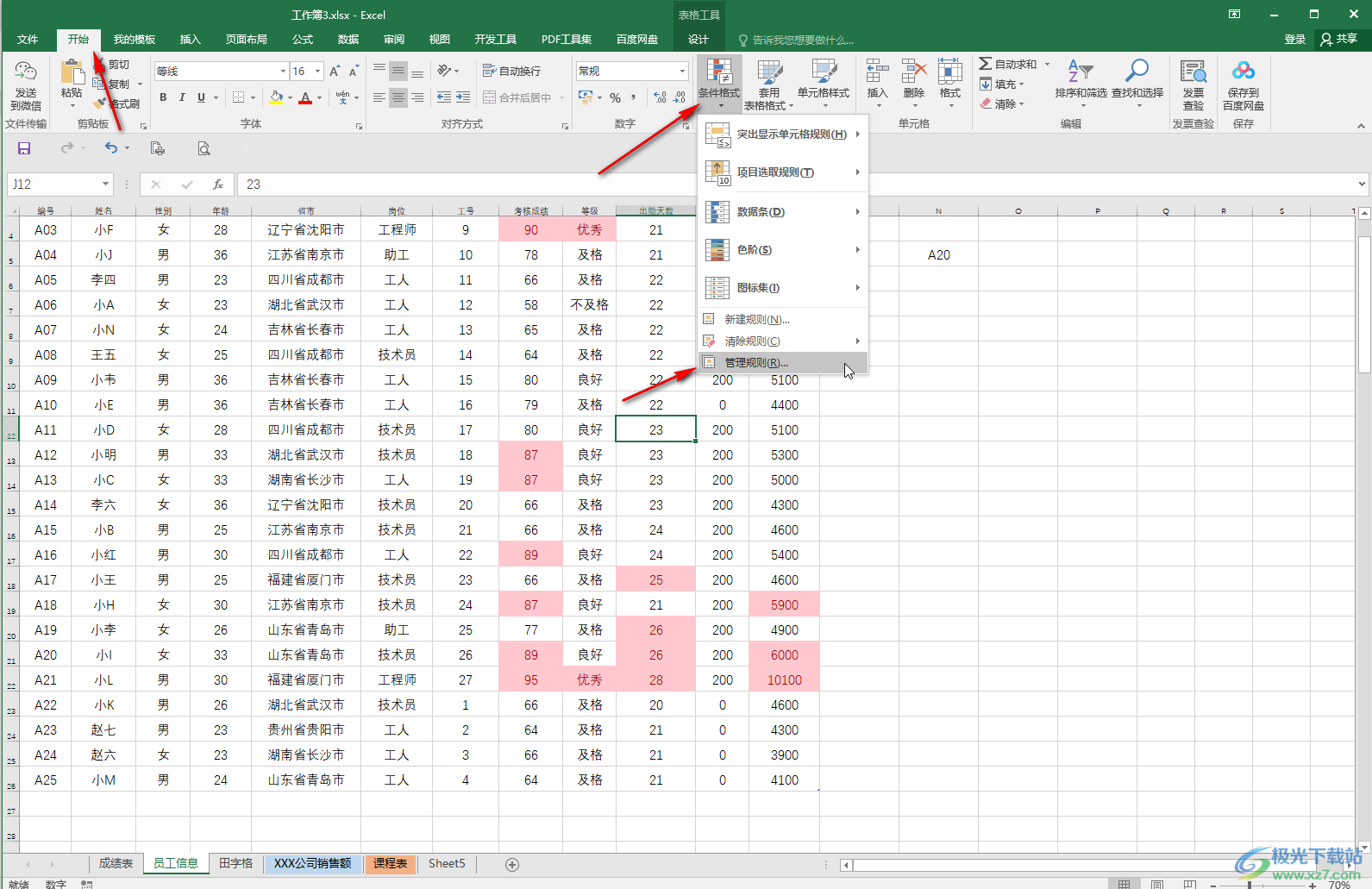
第三步:然后在打開的窗口中點擊如圖所示的下拉箭頭后選擇需要查看的范圍,比如我們這里選擇“當前工作表”;
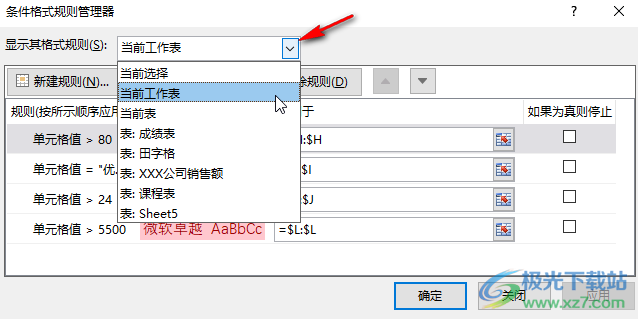
第四步:然后就可以看到當前工作表中設置的條件格式了,比如我們這里的L列,也就是“月薪”列,設置的是大于5500的單元格突出顯示為紅色文字和淺紅色填充效果;
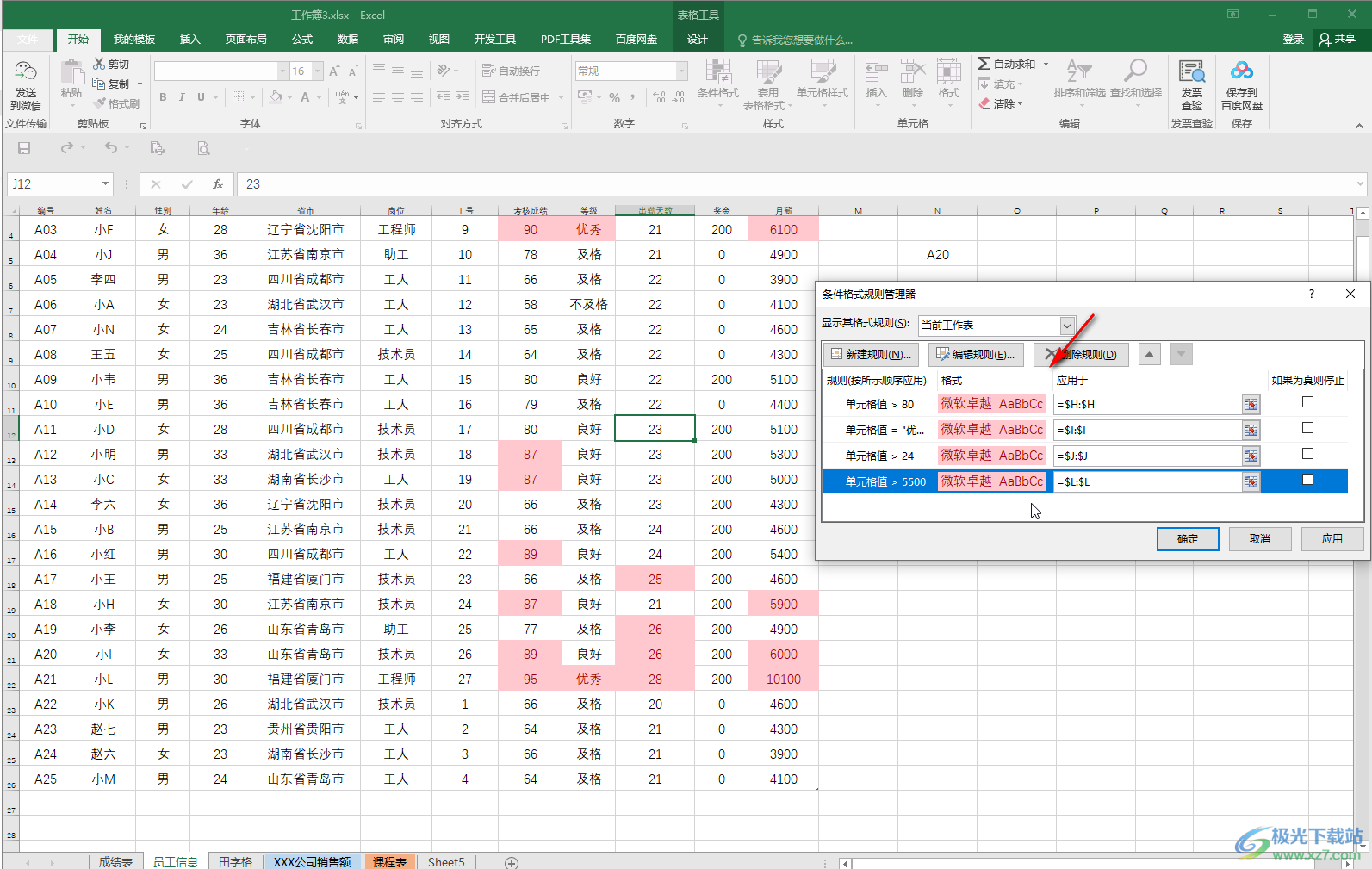
第五步:點擊選中某個條件格式后,可以點擊“編輯規則”按鈕重新設置條件,點擊“刪除規則”按鈕可以清除突出顯示。
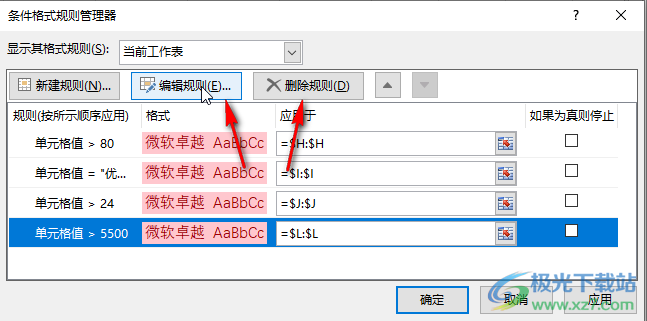
以上就是Excel表格中查看表格中使用了哪些條件格式的方法教程的全部內容了。在“條件格式”下,我們還可以點擊“清除規則”按鈕批量表格中的條件規則去除。

大小:60.68 MB版本:1.1.2.0環境:WinAll, WinXP, Win7
- 進入下載
相關推薦
相關下載
熱門閱覽
- 1百度網盤分享密碼暴力破解方法,怎么破解百度網盤加密鏈接
- 2keyshot6破解安裝步驟-keyshot6破解安裝教程
- 3apktool手機版使用教程-apktool使用方法
- 4mac版steam怎么設置中文 steam mac版設置中文教程
- 5抖音推薦怎么設置頁面?抖音推薦界面重新設置教程
- 6電腦怎么開啟VT 如何開啟VT的詳細教程!
- 7掌上英雄聯盟怎么注銷賬號?掌上英雄聯盟怎么退出登錄
- 8rar文件怎么打開?如何打開rar格式文件
- 9掌上wegame怎么查別人戰績?掌上wegame怎么看別人英雄聯盟戰績
- 10qq郵箱格式怎么寫?qq郵箱格式是什么樣的以及注冊英文郵箱的方法
- 11怎么安裝會聲會影x7?會聲會影x7安裝教程
- 12Word文檔中輕松實現兩行對齊?word文檔兩行文字怎么對齊?
網友評論